Ольга Лондер - Microsoft Windows SharePoint Services 3.0. Русская версия. Главы 1-8
- Название:Microsoft Windows SharePoint Services 3.0. Русская версия. Главы 1-8
- Автор:
- Жанр:
- Издательство:ЭКОМ
- Год:2007
- Город:Москва
- ISBN:978–5–9790–0017–6
- Рейтинг:
- Избранное:Добавить в избранное
-
Отзывы:
-
Ваша оценка:
Ольга Лондер - Microsoft Windows SharePoint Services 3.0. Русская версия. Главы 1-8 краткое содержание
В современной деловой среде все более важной становится эффективность совместной работы. Службы SharePoint – компонент Windows Server 2003, бесплатно доступный для скачивания, – помогают в решении этой задачи, предоставляя мощный набор инструментов для организации данных, управления документами, повышения эффективности бизнес-процессов и создания надежной среды взаимодействия. Эта книга научит вас использовать службы Windows SharePoint для организации совместной работы. Вы узнаете, как создавать собственные узлы SharePoint при помощи шаблонов, списки и библиотеки для хранения информации; добавлять электронные доски обсуждений, вики-узлы и блоги; настраивать рабочие области документов и собраний; использовать календари, контактную информацию и другие данные совместно с программами из пакета Microsoft Office и многое другое, что поможет рабочим группам легко взаимодействовать друг с другом.
Для пользователей любого уровня подготовки, желающих самостоятельно освоить Microsoft Windows SharePoint Services 3.0.
Microsoft Windows SharePoint Services 3.0. Русская версия. Главы 1-8 - читать онлайн бесплатно полную версию (весь текст целиком)
Интервал:
Закладка:
Откройте узел SharePoint, для которого хотите изменить левую панель навигации. Если потребуется, введите имя пользователя и пароль, после чего щелкните ОК.
Убедитесь, что имеете разрешения на управление узлом. Если сомневаетесь, обратитесь к Приложению.
1. В меню Действия узла(Site Actions) выберите команду Параметры узла(Site Settings). Откроется страница Параметры узла(Site Settings).
2. В разделе Внешний вид и функции(Look and Feel) щелкните на ссылке Представление в виде дерева(Tree View).
3. На странице Представление в виде дерева(Tree View) установите флажок Включить представление в виде дерева(Enable Tree View) и щелкните ОК.

Вы вернетесь на страницу Параметры узла(Site Settings).
4. Вернитесь на домашнюю страницу узла, щелкнув на вкладке Домашняя(Ноmе) на верхней панели ссылок.

Левая панель навигации на домашней странице изменилась. Теперь она содержит область Иерархия узлов(Site Hierarchy), в которой в виде дерева показаны все части узла, включая подузлы. Заметьте, что в этой области значки, представляющие различные части инфраструктуры узла, различаются. Например, различаются значки подузла Путешествие(Travel), библиотеки документов Общие документы(Shared Documents), списков Извещения(Announcements), Календарь(Calendar), Ссылки(Links) и Задачи(Tasks), а также стандартной доски обсуждений.
5. Используя шаги 1–4 этого упражнения как руководство, откройте страницу Представление в виде дерева(Tree View) и отключите область Быстрый запуск(Quick Launch). Перейдите на домашнюю страницу узла и убедитесь, что на левой панели навигации отображается область Иерархия узлов(Site Hierarchy), но не отображается область Быстрый запуск(Quick Launch).
Теперь верните левой панели навигации исходную конфигурацию, в которой отображается область быстрого запуска, но не отображается иерархия узлов.
6. Используя шаги 1–4 этого упражнения как руководство, откройте страницу Представление в виде дерева(TreeView) и включите область быстрого запуска. Вернитесь на домашнюю страницу и проверьте, отображается ли на левой панели навигации область быстрого запуска.
Закройте обозреватель.
Страницы веб-частей
Страницы веб-частей на узлах SharePoint – это страницы особого типа, содержащие одну или несколько веб-частей. Веб-часть (Web Part) – это независимый компонент, который можно повторно и совместно использовать, а также персонально настраивать для всех пользователей, которые имеют разрешения на доступ к нему. Веб-части являются базовыми строительными блоками страниц веб-частей. Каждая веб-часть занимает на странице собственную прямоугольную область.
Например, домашняя страница только что созданного узла группы содержит четыре веб-части. Три из них отображают стандартные списки: Извещения(Announcements), Календарь(Calendar) и Ссылки(Links). Четвертая веб-часть содержит логотип служб Windows SharePoint.
Страницы веб-частей часто содержат несколько веб-частей, которые при необходимости могут быть связаны друг с другом. Используя веб-части, можно организовать разнотипную информацию и объединять на одной веб-странице различные данные, такие как списки и диаграммы, и содержимое веб-страниц, такое как текст, ссылки и изображения.
Более подробную информацию о страницах веб-частей см. в главе 15.
Веб-часть Ссылки(Links) может быть особенно полезной, если вы хотите упростить навигацию по узлу. Например, можно добавить ссылки в список Ссылки(Links), отображающийся в веб-части Ссылки(Links).
Более подробную информацию о добавлении элементов в список см. в главе 4.
Сейчас вы измените заголовок веб-части Ссылки(Links) на домашней странице узла группы.
Откройте домашнюю страницу узла SharePoint, например, hup://wideworldimporters. Если потребуется, введите имя пользователя и пароль, после чего щелкните ОК.
Убедитесь, что имеете достаточно прав для изменения веб-час тей. Если сомневаетесь, обратитесь к Приложению.
1. В меню Действие узла(Site Actions) выберите команду Изменить страницу(Edit Page).
Страница откроется в режиме редактирования: веб-части будут показаны в двух прямоугольных зонах на светло-голубом фоне. Кроме того, вверху каждой веб- части отображается оранжевая панель заголовка.
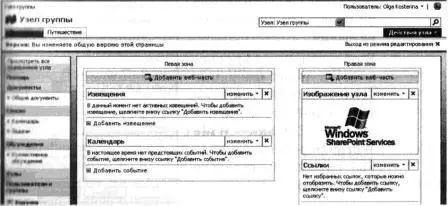
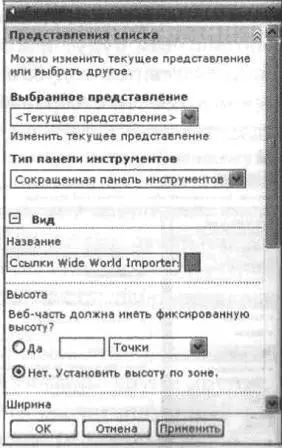
2. В веб-части Ссылки(Links) откройте меню Изменить(Edit), расположенное в верхнем левом углу веб-части, и выберите команду Изменить общую веб-часть(Modify Shared Web Part).
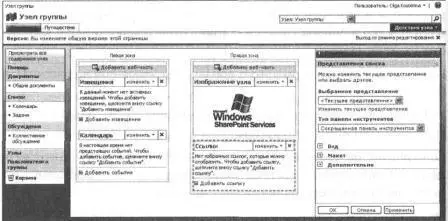
Веб-часть Ссылки(Links) окружена оранжевой пунктирной линией. Кроме того, в правой части окна обозревателя панель инструментов Веб-часть(Web Part).
3. На панели инструментов Веб-часть(Web Part) откройте область Вид(Appearance), щелкнув на знаке плюса (+) слева от ее названия.
4. В области Вид(Appearance) в поле Название(Title) удалите текущий текст и введите новое название ссылки Wide World Importers. Остальные параметры оставьте без изменения.
5. Щелкните на кнопке Применить(Apply). Убедитесь, что новое название отображается на панели заголовка веб-части.
6. На панели инструментов Веб-часть(Web Part) щелкните ОК, чтобы подтвердить, что изменение веб-части завершено.
7. В верхней части домашней страницы под меню Действие узла(Site Actions) щелкните на ссылке Выход из режима редактирования(Exit Edit Mode).
Измененная веб-часть будет показана на домашней странице.
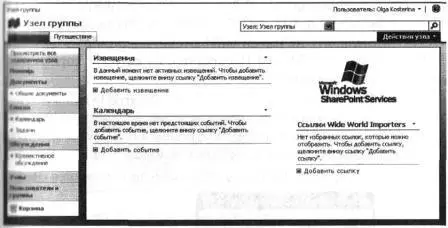
Закройте обозреватель.
Использование Корзины
Корзина(Recycle Bin) в службах Windows SharePoint предоставляет двухуровневую защиту от случайного удаления. При удалении документа или другого элемента с узла служб Windows SharePoint он удаляется с узла и помещается в Корзину, откуда его можно восстановить, если он снова понадобится. Если затем удалить элемент из Корзины, он будет перемещен в Корзинунабора узлов. Оттуда документ можно либо восстановить в исходное положение, либо удалить.
Читать дальшеИнтервал:
Закладка:






